电脑系统USB安装教程(一步步教你如何通过USB安装电脑系统)
![]() lee007
2025-03-29 16:10
380
lee007
2025-03-29 16:10
380
随着技术的发展,越来越多的电脑用户选择使用USB安装电脑系统。这种方式方便、快捷,并且不需要光盘或其他媒介。本文将为您详细介绍如何通过USB安装电脑系统。
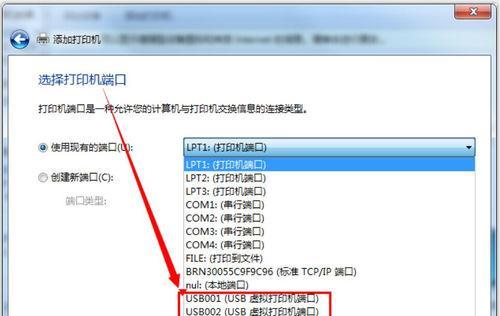
准备工作
1.1确保您拥有一个可用的USB设备
在开始之前,您需要确认自己有一个可用的USB设备,比如U盘。请确保该设备容量足够大,以便存放电脑系统文件。

1.2下载合适的电脑系统镜像文件
从官方网站或其他可靠的来源下载相应的电脑系统镜像文件,并保存到您的电脑中。这个镜像文件将会被复制到USB设备中,用于安装操作系统。
制作启动盘
2.1插入USB设备

将您的USB设备插入计算机的USB接口,并确保它能够被电脑正常识别。
2.2使用制作工具
使用合适的制作工具,比如Rufus或者UltraISO,打开电脑系统镜像文件。将镜像文件中的所有内容复制到USB设备中。
2.3等待制作完成
复制过程可能需要一些时间,请耐心等待。一旦复制完成,您就可以拔出USB设备,准备开始安装电脑系统。
设置启动顺序
3.1进入电脑BIOS设置
重新启动电脑,并在开机画面出现时按下指定键进入BIOS设置。常见的进入BIOS的键是Del、F2或F10,不同品牌的计算机可能会有所不同,请根据实际情况操作。
3.2修改启动顺序
在BIOS设置中找到“Boot”或者“Startup”选项,并选择USB设备作为首选启动设备。保存修改后,退出BIOS设置。
安装电脑系统
4.1重新启动电脑
将制作好的USB设备插入电脑,并重新启动电脑。您将看到一个提示,告诉您按任意键开始从USB设备启动。
4.2开始安装
按照屏幕上的指示操作,开始安装电脑系统。您可以选择安装语言、分区方式和系统版本等选项。
4.3等待安装完成
安装过程可能需要一些时间,请耐心等待。一旦安装完成,您的电脑就会重启,并开始配置系统设置。
设置个性化选项
5.1选择时区和日期
在系统配置过程中,您需要选择适合您所在地区的时区和日期。
5.2创建用户账户
根据提示,创建一个新的用户账户,包括用户名和密码。这将成为您电脑系统的登录凭证。
5.3完成设置
按照屏幕上的指示完成系统配置,并等待系统完成最后的设置。一旦完成,您将可以正常使用安装好的电脑系统了。
通过USB安装电脑系统是一种方便快捷的方法,而且不需要额外的光盘或其他媒介。只需准备好USB设备,下载合适的电脑系统镜像文件,制作启动盘,设置启动顺序并按照屏幕指示操作,就能顺利安装电脑系统。希望本文能够对您有所帮助,祝您安装成功!
转载请注明来自装机之友,本文标题:《电脑系统USB安装教程(一步步教你如何通过USB安装电脑系统)》
标签:安装
- 最近发表
-
- 使用iMovie进行音频剪辑的技巧与方法(掌握iMovie音频剪辑,打造专业级音频效果)
- 用DV拍摄纪录片的优势与挑战(借助DV技术记录生活、发现美好——从零开始学习拍摄纪录片的关键)
- 滚珠王800的性能和特点(高性能滚珠王800的关键特点解析)
- 富士相机X-T1的卓越性能与高品质影像体验(一款能够满足专业摄影师和摄影爱好者需求的顶级相机)
- 魅族N5手机(全面满足用户需求,性价比之王)
- 宇帷雷电内存的性能与特点剖析(探索宇帷雷电内存的超强性能和出色特点)
- 以歌华机顶盒如何提升家庭娱乐体验(打造智能家居的首选方案)
- 三星S8亚太版本的卓越表现(探索亚太市场首选手机的理由)
- 探索超4x55屏幕的未来应用领域(了解超4x55屏幕技术的特点和优势,及其在各行业的应用前景)
- 华硕ME301T——一款性能卓越的智能平板电脑(探索华硕ME301T的强大功能和出色表现)

